Áp dụng hiệu ứng Texture cho màu nền trong PowerPoint.
Bài viết dưới đây giới thiệu chi tiết tới các bạn cách áp dụng hiệu ứng Texture cho màu nền trong PowerPoint.
Bước 1: Vào thẻ Design -> Format Background:
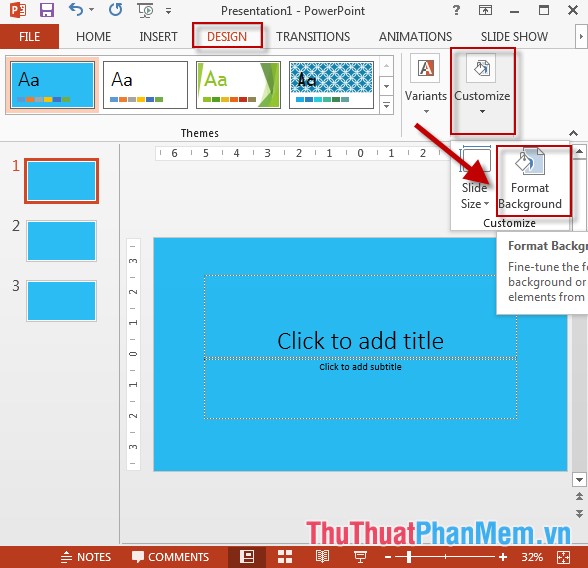
Bước 2: Cửa sổ Format Background xuất hiện kích chọn Picture or Textture fill -> kích chọn Texture:
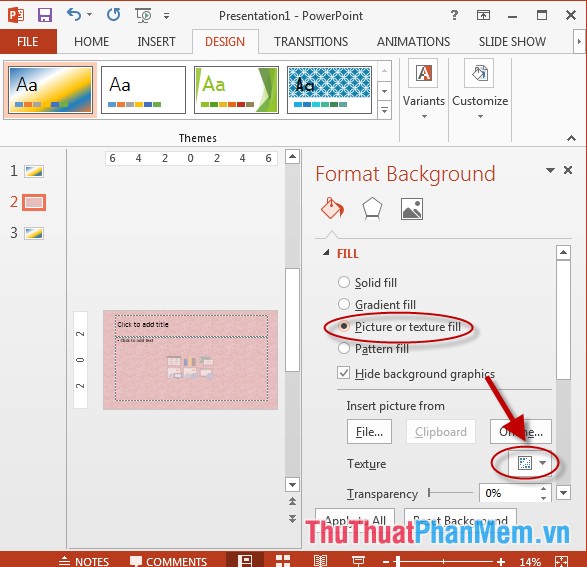
Bước 3: Danh sách các mẫu hiển thị -> kích chọn mẫu phù hợp với slide của bạn:
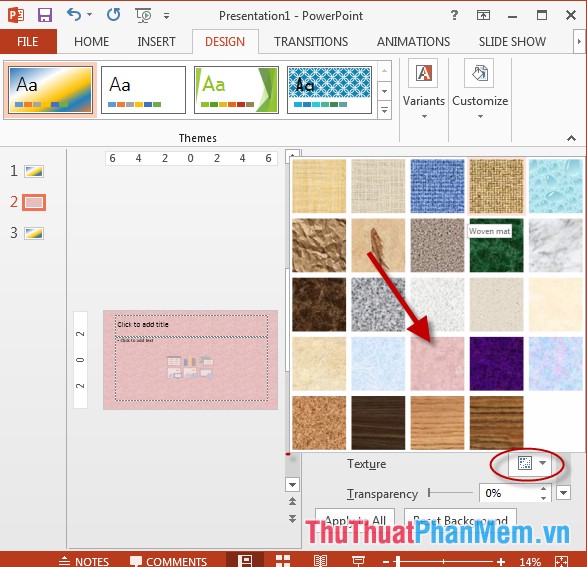
Bước 4: Kích chọn mục Transparency thay đổi độ trong suốt cho màu nền:
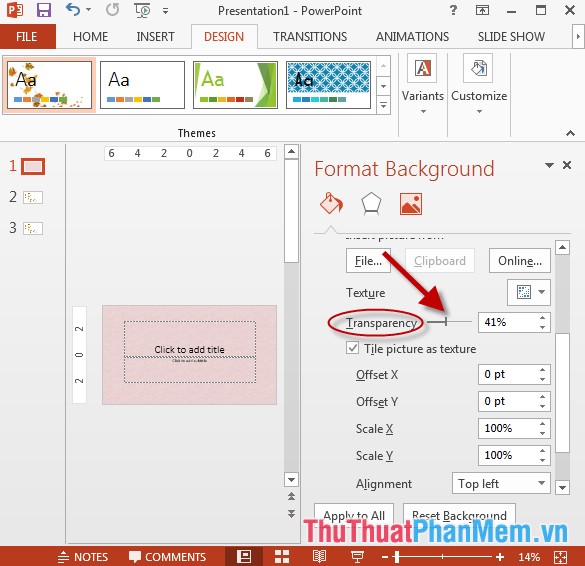
Bước 5: Cuối cùng kích chọn Apply to All thiết lập mẫu Texture cho tất cả các Slide:
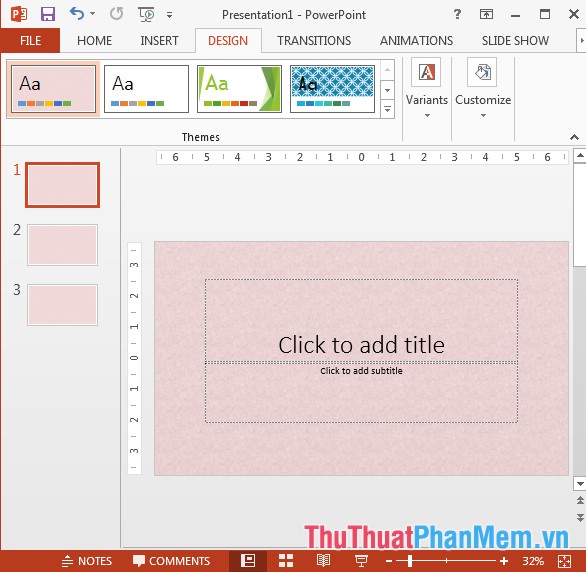
– Trường hợp không muốn áp dụng các thiết lập màu -> kích chọn Reset Background.
Trên đây là hướng dẫn chi tiết cách áp dụng hiệu ứng Texture cho màu nền trong PowerPoint.
Chúc các bạn thành công!
?DienDan.Edu.Vn cám ơn bạn đã quan tâm và rất vui vì bài viết đã đem lại thông tin hữu ích cho bạn. https://diendan.edu.vn/
?Các bạn tham khảo hướng dẫn tải file trên Quản Trị Excel tại đây: http://www.quantriexcel.info/2018/11/huong-dan-tai-file-tren-quan-tri-excel.html

DienDan.Edu.Vn Cám ơn bạn đã quan tâm và rất vui vì bài viết đã đem lại thông tin hữu ích cho bạn.DienDan.Edu.Vn! là một website với tiêu chí chia sẻ thông tin,... Bạn có thể nhận xét, bổ sung hay yêu cầu hướng dẫn liên quan đến bài viết. Vậy nên đề nghị các bạn cũng không quảng cáo trong comment này ngoại trừ trong chính phần tên của bạn.Cám ơn.





